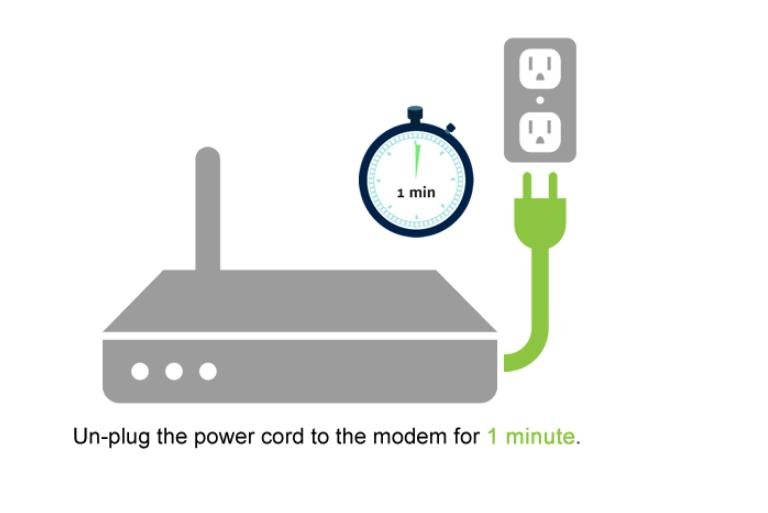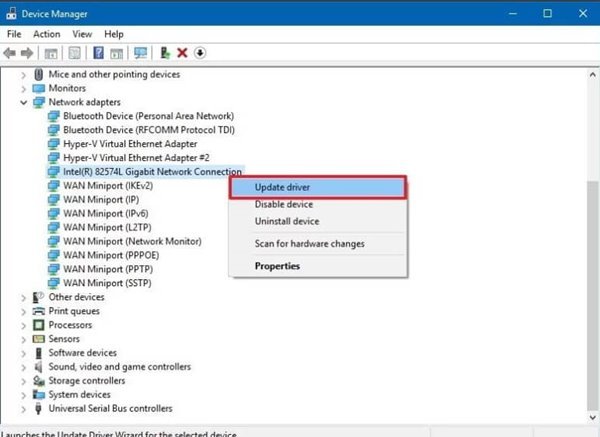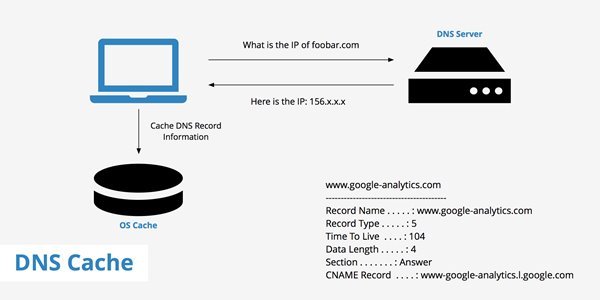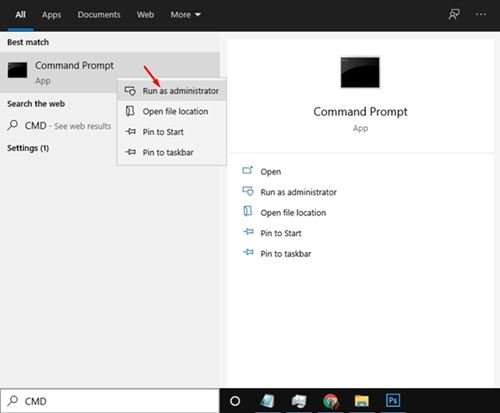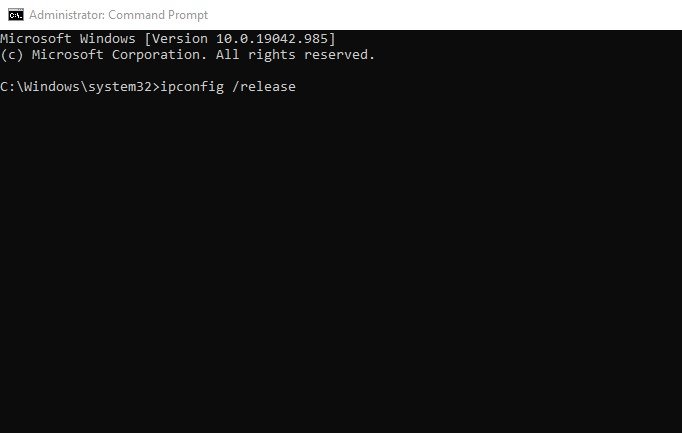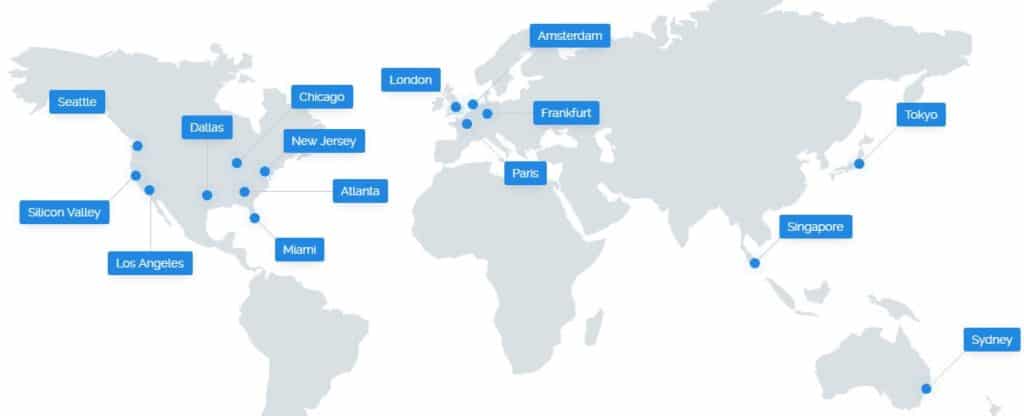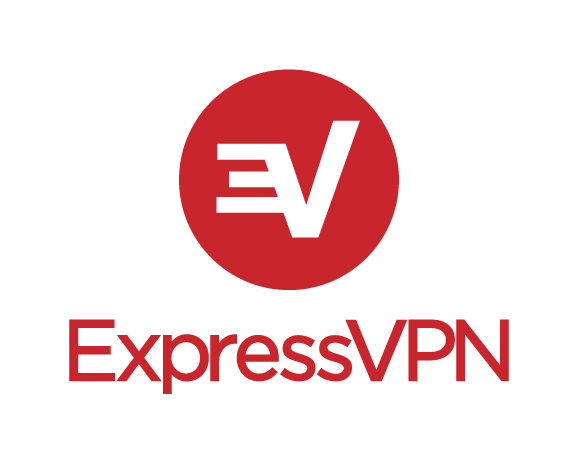Εάν είστε παίκτης όπως εγώ, ίσως γνωρίζετε τη σημασία του χαμηλού ping. Όταν το παιχνίδι αρχίζει να καθυστερεί, αρχίζουμε αμέσως να κοιτάμε την κατάσταση του PING. Έτσι, το χαμηλό ping είναι πολύ σημαντικό στο διαδικτυακό gaming, ειδικά αν είστε σε streaming.
Για όσους δεν γνωρίζουν, το ping είναι μια μέτρηση του πόσο γρήγορα στέλνεται ένα σήμα πίσω στον υπολογιστή σας. Είναι μια μέτρηση καθυστέρησης που δείχνει πόσο χρόνο χρειάζεται το παιχνίδι για να μάθει για το παιχνίδι σας.
Οι επαγγελματίες παίκτες συχνά λαμβάνουν τα κατάλληλα μέτρα, όπως αναβάθμιση του υλικού τους, ταχύτερη σύνδεση στο Διαδίκτυο κ.λπ., για να αποφύγουν με κάθε κόστος τους δυνατούς ήχους. Είναι αλήθεια ότι η αναβάθμιση του υλικού σας και η σύνδεση σε πιο γρήγορο Διαδίκτυο μπορεί να σας βοηθήσει να αποφύγετε ένα υψηλό ping, αλλά μερικές φορές μπορείτε να κάνετε απλές τροποποιήσεις λογισμικού για να μειώσετε το PING σας.
Βήματα για την επίλυση του προβλήματος υψηλού ping σε διαδικτυακά παιχνίδια στον υπολογιστή
Έτσι, εάν αντιμετωπίζετε προβλήματα υψηλού PING ενώ παίζετε διαδικτυακά παιχνίδια, τότε διαβάζετε το σωστό άρθρο. Παρακάτω, έχουμε παραθέσει μερικούς από τους καλύτερους τρόπους για να διορθώσετε προβλήματα υψηλού ping στα Windows. Ας ελέγξουμε.
1. Επανεκκινήστε το δίκτυο
Λοιπόν, εάν δεν επανεκκινείτε συχνά το δίκτυό σας, μπορεί να έχετε μεγάλο πρόβλημα με το ping σύνδεσης. Επομένως, στο πρώτο βήμα, πρέπει να επανεκκινήσουμε το δίκτυό μας για να διορθώσουμε το πρόβλημα του υψηλού ping.
Για να επανεκκινήσετε το δίκτυό σας, αποσυνδέστε το μόντεμ ή το δρομολογητή σας από την πηγή τροφοδοσίας. Αφήστε τον δρομολογητή αποσυνδεδεμένο για περίπου ένα λεπτό και, στη συνέχεια, συνδέστε τον ξανά στην πηγή ρεύματος.
2. Συνδέστε το καλώδιο Ethernet
Εάν συνδέεστε σε WiFi του Διαδικτύου, είναι προτιμότερο να μεταβείτε σε σύνδεση Ethernet. Αυτό συμβαίνει επειδή η σύνδεση WiFi μερικές φορές δεν λειτουργεί όπως αναμενόταν, γεγονός που οδηγεί σε πολλά σφάλματα Διαδικτύου και προβλήματα υψηλού ping.
Αυτό συμβαίνει όταν ο δρομολογητής σας δεν βρίσκεται καλά ή δεν βρίσκεται μακριά από τον υπολογιστή σας. Επομένως, είναι συνήθως καλή ιδέα να χρησιμοποιείτε καλώδιο Ethernet για το Διαδίκτυο ενώ παίζετε βιντεοπαιχνίδια.
3. Ενημερώστε τα προγράμματα οδήγησης δικτύου
Σε αυτήν τη μέθοδο, θα χρειαστεί να ενημερώσουμε τα προγράμματα οδήγησης δικτύου για να επιλύσουμε το πρόβλημα του υψηλού ping. Μερικές φορές, το ξεπερασμένο ή κατεστραμμένο πρόγραμμα οδήγησης δικτύου προκαλεί επίσης αυξημένο λανθάνοντα χρόνο.
Επίσης, τα παλιά προγράμματα οδήγησης δικτύου αποτυγχάνουν να καταγράψουν την καλύτερη δυνατή διαμόρφωση σύνδεσης δικτύου. Επομένως, είναι πάντα καλή ιδέα να ενημερώνετε τα προγράμματα οδήγησης στον υπολογιστή σας με Windows. Για να ενημερώσετε τα προγράμματα οδήγησης δικτύου, ελέγξτε πώς Ενημερώστε εύκολα τα προγράμματα οδήγησης σε υπολογιστή με Windows . Σε αυτόν τον οδηγό, έχουμε παραθέσει μερικούς από τους καλύτερους τρόπους ενημέρωσης προγραμμάτων οδήγησης στα Windows 10.
4. Εκκαθαρίστε την προσωρινή μνήμη DNS
Αν και η κρυφή μνήμη DNS δεν σχετίζεται άμεσα με τα διαδικτυακά παιχνίδια, μερικές φορές το σταθερό DNS οδηγεί σε καλύτερη εμπειρία διαδικτυακού παιχνιδιού. Οι δημόσιοι διακομιστές DNS όπως το Google DNS σάς προσφέρουν καλύτερη ταχύτητα Διαδικτύου και επιλύουν πολλά προβλήματα σύνδεσης.
Επομένως, σε αυτή τη μέθοδο, θα χρειαστεί Εκκαθαρίστε την προσωρινή μνήμη DNS στα Windows 10 . Έχουμε μοιραστεί έναν λεπτομερή οδηγό που εξηγεί πώς να διαγράψετε/διαγράψετε την προσωρινή μνήμη DNS στα Windows 10. Μπορείτε ακόμη να χρησιμοποιήσετε Δημόσιοι διακομιστές DNS Για να βελτιώσετε την ταχύτητα του διαδικτύου σας.
5. Επαναφέρετε τη διεύθυνση IP σας
Εάν όλες οι μέθοδοι αποτύχουν να διορθώσουν το πρόβλημα υψηλού PING, είναι καλύτερο να επαναφέρετε τη διεύθυνση IP σας. Αυτή η μέθοδος θα διαγράψει την προσωρινή μνήμη DNS και θα επαναφέρει τη διεύθυνση IP σας. Επομένως, πρέπει να εκτελέσετε μερικά από τα απλά βήματα που δίνονται παρακάτω.
Βήμα 1. Ανοίξτε την αναζήτηση των Windows και πληκτρολογήστε " CMD . Κάντε δεξί κλικ στο CMD και επιλέξτε "Εκτέλεση ως διαχειριστής".
Βήμα 2. Στη γραμμή εντολών, πρέπει να εισάγετε μία προς μία την ακόλουθη εντολή.
ipconfig /flushdns
ipconfig /registerdns
ipconfig /release
ipconfig /renew
Netsh winsock reset
Βήμα 3. Μόλις τελειώσετε, πληκτρολογήστε " Εξοδος στο CMD και πατήστε enter.
Αυτό είναι! Τελείωσα. Αυτός είναι ο τρόπος με τον οποίο μπορείτε να διορθώσετε το πρόβλημα υψηλού ping στα Windows 10.
6. Επιλέξτε τον διακομιστή παιχνιδιού που βρίσκεται πιο κοντά σας
Εάν έχετε ακολουθήσει όλες τις μεθόδους και εξακολουθείτε να αντιμετωπίζετε το πρόβλημα του υψηλού ping, τότε πρέπει να τροποποιήσετε τις ρυθμίσεις του παιχνιδιού. Θα πρέπει να εξετάσετε πόσο κοντά είναι φυσικά ο διακομιστής του παιχνιδιού στη συσκευή σας.
Όσο πιο μακριά βρίσκεστε ο ένας από τον άλλο, τόσο περισσότερος χρόνος χρειάζεται για να συνδεθούν ο διακομιστής του παιχνιδιού και ο υπολογιστής, επομένως το ping θα είναι υψηλότερο. Επομένως, πριν ξεκινήσετε το παιχνίδι, προσπαθήστε να συνδεθείτε σε έναν διακομιστή κοντά στη συσκευή σας. Για παράδειγμα, εάν ζείτε στην Ινδία, στο PUBG, μπορείτε να επιλέξετε τον διακομιστή της Ασίας.
7. Χρησιμοποιήστε μια λύση VPN
Λοιπόν, εάν όλα όσα κοινοποιήθηκαν παραπάνω αποτύχουν, τότε πρέπει να χρησιμοποιήσετε μια υπηρεσία VPN. Μέχρι σήμερα, υπάρχουν εκατοντάδες Διαθέσιμο λογισμικό VPN για Windows 10 . Μπορείτε να χρησιμοποιήσετε οποιοδήποτε από αυτά για να αλλάξετε την τοποθεσία σας. Επιπλέον, οι premium εφαρμογές VPN σάς παρέχουν καλύτερη ταχύτητα Διαδικτύου.
Κατά τη χρήση VPN, βεβαιωθείτε ότι έχετε επιλέξει έναν διακομιστή VPN που βρίσκεται κοντά στον διακομιστή του παιχνιδιού. Με αυτόν τον τρόπο, θα έχετε χαμηλότερο ρυθμό σύνδεσης και καλύτερη εμπειρία παιχνιδιού. Πολλοί παίκτες βασίζονται σε μια εφαρμογή VPN για να παίξουν τα αγαπημένα τους παιχνίδια.
Έτσι, αυτοί είναι μερικοί από τους καλύτερους τρόπους για να διορθώσετε προβλήματα υψηλού ping κατά την αναπαραγωγή παιχνιδιών στα Windows. Ελπίζω αυτό το άρθρο να σας βοήθησε! Παρακαλώ μοιραστείτε και με τους φίλους σας. Εάν έχετε οποιεσδήποτε αμφιβολίες σχετικά με αυτό, ενημερώστε μας στο πλαίσιο σχολίων παρακάτω.